金蝶软件的使用是很大的提高了会计人员的做账效率,也减轻了压力,在编制会计凭证时,银行存款作为基本的会计科目,清楚金蝶软件增加银行存款账户的操作流程吗?一般会在基础设置中打开会计科目添加需要的科目明细,然后点击初始化模块点击新增确定,剩下的操作步骤请看下文;
1、找到金蝶软件*基础设置*模块中"财务资料“选区,打开会计科目“把需要的银行账户增加为银行存款科目明细,
2、 打开"初始化模块"中"出纳数据初始化进入到新增界面点击左上菜单栏引入“出现窗口后点击"确定"
3、在界面中间选项框"科目类别下拉选择“银行存款”进入到银行存款数据录入界面,即可看到新增的银行账户录入该银行账号及账户的初始数据
4、找到右上”操作菜单下拉选择"结束新科目初始化",出纳银行账户新增完成回到出纳模块就能够使用新增银行账户
1、打开金蝶财务软件
2、选择“基础资料”--点击“会计科目”
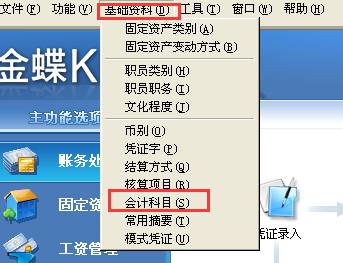
3、选择资产--点击银行存款--点击增加,即可增加二级明细

以上就是金蝶软件增加银行存款账户的操作流程的内容,还图文结合的的讲解了多增银行存款账户的操作内容,希望对大家处理有所帮助,看完若还有问题的就请领取文中软件资料来了解更多操作知识,希望大家能提升自己的做账实操能力。
上一篇:金蝶会计凭证打印格式要怎么设置
下一篇:金蝶日常凭证审核的操作方法是什么
版权声明:
* 凡会计教练注明 “原创” 的所有作品,均为本网站合法拥有版权的作品,未经本网站授权,任何媒体、网站、个人不得转载、链接、转帖或以其他方式使用,如需转载请在文中显著位置标注“原文来源:会计教练”。
* 本网站的部分作品由网络用户和读者投稿,我们不确定投稿用户享有完全著作权,根据《信息网络传播权保护条例》,如果侵犯了您的权利,我们将按照规定及时更正与删除。【投诉通道】
